Tugas latihan 1_Desain Grafis
Penggunaan aplikasi buatan Microsoft yaitu Word dan Paint
Jadi kali ini saya
IKomang Nugraha Widyantara akan menjelaskan tentang apa saja yang ada di
aplikasi pengolah kata dan gambar yaitu aplikasi yang bernama Microsoft word
dan Paint dari dasar-dasar saja seperti pengenalan interface dan tool-tool yang
ada di Microsoft word dan paint yang sering di gunakan.
Jadi kali ini kita akan membahas tentang aplikasi pengolah kata yaitu Microsoft word pada gambar di bawah ini ada gambar yang menunjukan nomor dan nanti ada penjelasanya
Yang di tunjuk oleh no :
1 ada yang namanya
ribbon. Ribbon adalah bagian yang memuat menu-menu utama Microsoft Word berisi
tombol-tombol perintah dengan fungsinya. Berikut ilustrasi dari ribbon pada
Microsoft Word.
2 ada workspace atau
tempat kita melihat hasil pekerjaan kita secara langsung atau tempat kita
mengerjakan project-project yang kita buat di word hamper sama lah seperti
canvas.
3 ada ruler atau
penggaris yang gunanya untuk mengukur jarak huruf atau kalimat yang telah di
buat agar terlihat rapi dan sesuai keinginan.
4 ada scroll bar yang
gunanya sebagai pengatur naik turunya workspace untuk dapat lebih leluasa dalam
melihat pekerjaan yang sedang di lakukan pada workspace tanpa mengecil besarkan
ukuran dari view workspacenya.
5 ada tombol minimize
yang gunanya mengecilkan aplikasi hingga tak terlihat pada layer deskop serta
restore down hamper sama seperti minimize tetapi tak secara full serta ada
close yang gunanya di gunakan untuk menutup aplikasi yang di gunakan.
Jika di perhatikan lagi
banyak bar yang ada pada ribon Microsoft word

Ada
clipboard,font,paragrapf,styles,dan editing.di menu ini kita dapat menggunakan
tool tool yang di gunakan mulai dari mengatur jenis font,ukuran,tata
letak,warna dan lain-lain terhadap suatu text yang kita akan buat dalam
aplikasi tersebut.
CONTOH:

Yang berisikan tables,illustration,media,comment, header&footer,serta text dan symbol. Yang dapat di gunakan pada bar insert seperti membuat table seperti di bawah ini

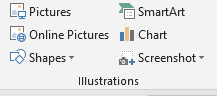 tool di samping dari illustrator ada picture yang di gunakan untuk
mkemasukan gambar apa saja dalam format png dan jpg sebagai pelengkap tulisan
yang di buat,ada online hamper sama tetapi bedanya kita nyari langsung dari
internet,ada shapes yang gunanya itu untuk membuat suatu object dengan berbagai
bentuk bidang yang dapat di gunakan untuk menghias hal yang kita tulis,ada
smart art gambar-gambar unik yang cerdas seperti hal-hal yang digunakan dalam
membuat presentasi agar terlihat menarik untuk di baca oleh pembaca, chart atau
diagram untuk membuat diagram mulai dari batang,lingkaran,garis untuk mendukung
suatu text daalam presentasi,memasukan screenshot yang ada pada deskop mu
dengan cepat
tool di samping dari illustrator ada picture yang di gunakan untuk
mkemasukan gambar apa saja dalam format png dan jpg sebagai pelengkap tulisan
yang di buat,ada online hamper sama tetapi bedanya kita nyari langsung dari
internet,ada shapes yang gunanya itu untuk membuat suatu object dengan berbagai
bentuk bidang yang dapat di gunakan untuk menghias hal yang kita tulis,ada
smart art gambar-gambar unik yang cerdas seperti hal-hal yang digunakan dalam
membuat presentasi agar terlihat menarik untuk di baca oleh pembaca, chart atau
diagram untuk membuat diagram mulai dari batang,lingkaran,garis untuk mendukung
suatu text daalam presentasi,memasukan screenshot yang ada pada deskop mu
dengan cepat

3 yang di tunjukan
digunakan untuk mengulang peroses yang terjadi ke sebelumnya atau redo dan
kembali ke proses sebelumnya yang sering disebut dengan undo.
2 ada canvas atau area
kerja dimana tempat kita membuat suatu project pengolahan gambar seperti
menggambar dan mengedit sederhana di aplikasi tersebut.
1. ada tool-tool yang di
gunakan dalam pembuatan karya atau project dalam aplikasi mulai dari:
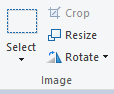
PENCIL
ada tool atau alat pencil
yaitu alat yang di gunakan hasl coretanya menyerupai pensil yang di gunakan
untuk menggambar
.
BUCKET(FIL)
Digunakan untuk mengisi
langsung semua bagian yang sudah di kurung tau pilih secara menyeluruh dengan
satu warna yang diinginkan.
ERASER(PENGHAPUS)
Penghapus digunakan saat
mengkoreksi atau menghapus bagian yang tak diinginkan pada suatu project yang
di buat pada canvas.
Disini
ada bar yang bernamakan shape atau bentuk yang bertugas atau berguna untuk
membuat suatu bentuk bidang dasar seperti bentuk persegi,lingkaran bintang dan
masih banyak lagi.
Serta
warna yang dapat kita pilih tool ini berguna untuk kita dapat memilih warna
yang kita inginkan dalam pembuatan suatu project yang kita buat pada canvas.
















Komentar
Posting Komentar